绘制如图2-7所示的椅子。图2-7 椅子图案实讲实训多媒体演示请参见配套光盘中的\\动画演示\第2章\椅子.avi。绘制步骤利用“直线”命令,绘制初步轮廓结果如图2-8所示。再以图2-8中1、3两点下面的水平线段的端点为起点各向下适当距离绘制两条竖直线段,如图2-8所示。命令:ARC↙指定圆弧的起点或[圆心]:指定圆弧的第二点或[圆心/端点]:指定圆弧的端点:图2-8 椅子初步轮廓图2-9 绘制过程同样方法绘制扶手位置另外3段圆弧。......
2023-08-18
绘制如图3-42所示的椅子。
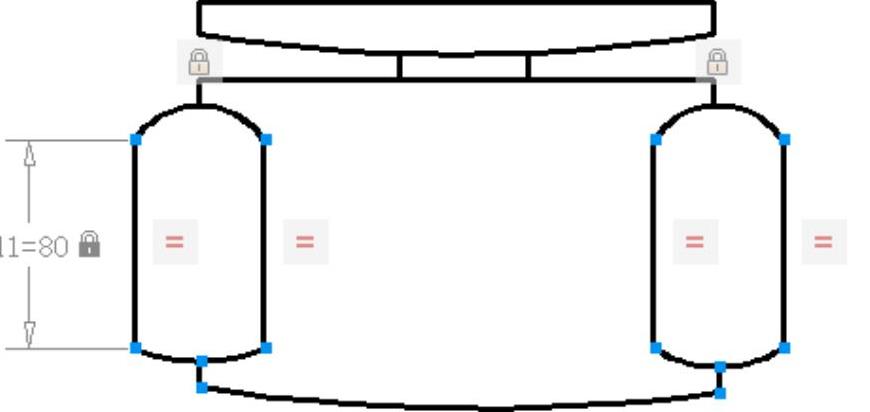
图3-42 扶手长度为80的椅子
实讲实训多媒体演示
请参见配套光盘中的\\动画演示\第3章\更改椅子扶手长度.avi。
绘制步骤
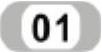 绘制椅子或打开2.2.3节所绘椅子,如图3-43所示。
绘制椅子或打开2.2.3节所绘椅子,如图3-43所示。

图3-43 椅子
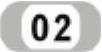 打开“几何约束”工具栏。单击“固定”命令,使椅子扶手上部两圆弧均建立固定的几何约束。
打开“几何约束”工具栏。单击“固定”命令,使椅子扶手上部两圆弧均建立固定的几何约束。
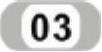 重复使用“相等”命令,使最左端竖直线与右端各条竖直线建立相等的几何约束。
重复使用“相等”命令,使最左端竖直线与右端各条竖直线建立相等的几何约束。
 设置自动约束。单击“参数”→“约束设置”命令,打开“约束设置”对话框。打开“自动约束”选项卡,选择重合约束,取消其余约束方式,如图3-44所示。
设置自动约束。单击“参数”→“约束设置”命令,打开“约束设置”对话框。打开“自动约束”选项卡,选择重合约束,取消其余约束方式,如图3-44所示。
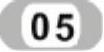 单击“参数化”工具栏上的
单击“参数化”工具栏上的 (自动约束)按钮,然后选择全部图形。将图形中所有交点建立“重合”约束
(自动约束)按钮,然后选择全部图形。将图形中所有交点建立“重合”约束
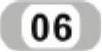 打开“标注约束”工具栏。单击“竖直”命令,更改竖直尺寸。命令行提示与操作如下:
打开“标注约束”工具栏。单击“竖直”命令,更改竖直尺寸。命令行提示与操作如下:
命令:_DimConstraint
当前设置:约束形式=动态
选择要转换的关联标注或[线性(LI)/水平(H)/竖直(V)/对齐(A)/角度(AN)/半径(R)/直径(D)/形式(F)]<竖直>:_Vertical
指定第一个约束点或[对象(O)]<对象>:(单击最左端直线上端)
指定第二个约束点:(单击最左端直线下端)
指定尺寸线位置:(在合适位置单击鼠标左键)
标注文字=100(输入长度80)
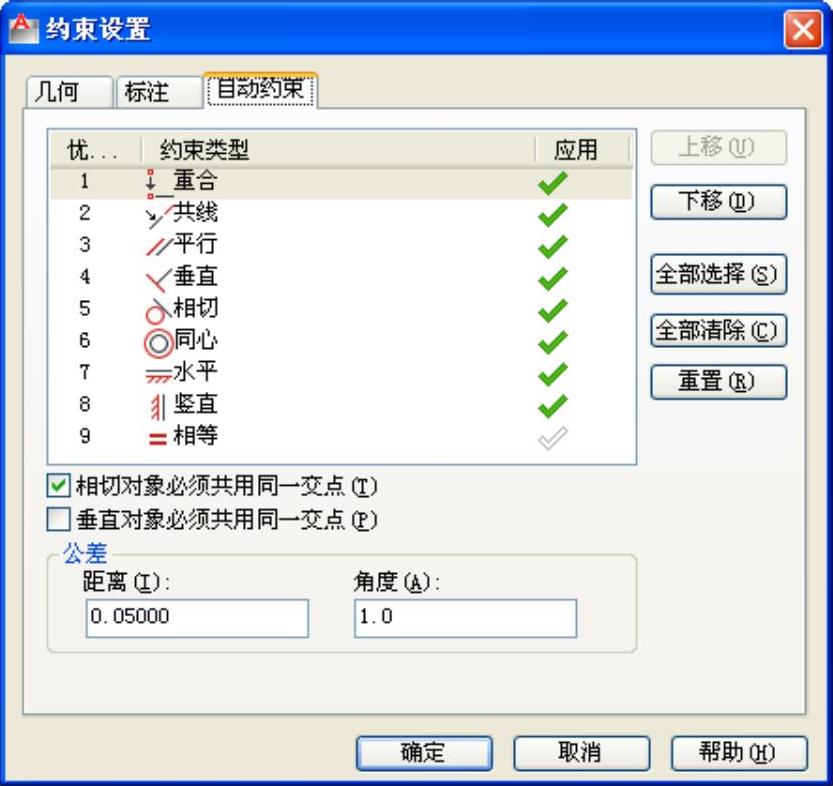
图3-44 “自动约束”设置
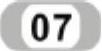 系统自动将长度100调整为80,最终结果如图3-42所示。
系统自动将长度100调整为80,最终结果如图3-42所示。
有关AutoCAD 2012中文版建筑与土木工程制图快速入门实例教程的文章

绘制如图2-7所示的椅子。图2-7 椅子图案实讲实训多媒体演示请参见配套光盘中的\\动画演示\第2章\椅子.avi。绘制步骤利用“直线”命令,绘制初步轮廓结果如图2-8所示。再以图2-8中1、3两点下面的水平线段的端点为起点各向下适当距离绘制两条竖直线段,如图2-8所示。命令:ARC↙指定圆弧的起点或[圆心]:指定圆弧的第二点或[圆心/端点]:指定圆弧的端点:图2-8 椅子初步轮廓图2-9 绘制过程同样方法绘制扶手位置另外3段圆弧。......
2023-08-18

图4-58 椅子实讲实训多媒体演示请参见配套光盘中的\\动画演示\第4章\绘制椅子.avi。“1”图层,颜色设为蓝色,其余属性默认。将当前图层设为“1”图层,利用“直线”命令绘制轮廓线。再利用“直线”命令,以坐标点、绘制直线。图4-61 圆角处理1图4-62 圆角处理2按上述方法,对所有绿色直线均进行圆角处理,右上角与右下角的圆角半径为90,其余圆角半径为50,绘制结果如图4-58所示的图形。......
2023-08-18

提供了“文字样式”对话框,通过这个对话框可方便直观地设置需要的文字样式,或是对已有样式进行修改。图5-1 “文字样式”对话框“字体”选项组:确定字体式样。一种字体可以设置不同的效果从而被多种文字样式使用,例如图5-2所示的就是同一种字体(宋体)的不同样式。如果输入0.0,则每次用该样式输入文字时,文字默认值为0.2高度。当比例系数为1时,表示将按字体文件中定义的宽高比标注文字。当此系数小于1时字会变窄,反之变宽。......
2023-08-18

调用命令方式·下拉菜单:标注→多重引线。功能创建多重引线和标注文字。·指定引线箭头位置:默认项,即引线箭头优先,先设置箭头的位置。当需要修改选定的某个多重引线对象时,可以右击该多重引线对象,从弹出的快捷菜单中选择“特性”命令,将弹出“特性”面板,从而可以修改多重引线的样式、箭头的样式与大小、引线类型、是否带水平基线及基线间距等。......
2023-10-21

绘制如图2-27所示的浴缸图2-27 浴缸实讲实训多媒体演示请参见配套光盘中的\\动画演示\第2章\浴缸.avi。绘制步骤绘制外沿线。......
2023-08-18

绘制如图5-16所示的建筑制图样板图。绘制步骤绘制标题栏。图5-16 样板图实讲实训多媒体演示请参见配套光盘中的\\动画演示\第5章\绘制建筑制图样板图.avi。图5-20 会签栏的绘制图5-21 绘制矩形和偏移操作图5-22 偏移操作结果调用“多段线”命令,按照偏移线绘制如图5-23所示的多段线作为图框,注意设置线宽为0.3。......
2023-08-18

绘制如图2-60所示的多线。图2-59 “多线样式”对话框图2-60 绘制的多线实讲实训多媒体演示请参见配套光盘中的\\动画演示\第2章\多段线.avi。定义的多线样式由3条平行线组成,中心轴线为紫色的中心线,其余两条平行线为黑色实线,相对于中心轴线上、下各偏移0.5。在“元素”选项组中可以设置组成多线的元素的特性。图2-62 “新建多线样式”对话框单击“确定”按钮,完成多线样式设置。......
2023-08-18
相关推荐